Выпущена предварительная версия Windows Terminal 1.2
Команда Windows Terminal имеет объявил новый предварительный выпуск приложения. В новой предварительной версии 1.2 есть новые функции для версии 1.2, которые появятся в Windows Terminal в августе. Появилась новая функция режима фокусировки, «Всегда сверху», новые команды и многое другое.
Рекламное объявление

Windows Terminal - новое приложение терминала для пользователей командной строки, которое имеет множество новых функций, включая вкладки, движок рендеринга текста на основе DirectWrite / DirectX с ускорением графического процессора, профили и многое другое.
Терминал Windows полностью открыт. Благодаря новой консоли с вкладками он позволяет организовывать экземпляры Командная строка, PowerShell, а также Подсистема Windows для Linux вместе в одном приложении.
В приложении есть значок, напоминающий о новых Значки Office и OneDrive, отражая современный взгляд Microsoft на дизайн, известный как «свободный дизайн».
Проект Windows Terminal разработан и реализован в виде четырехнедельных этапов. Новые функции сначала войдут в Windows Terminal Preview, а через месяц после того, как они были в Preview, эти функции будут перемещены в Windows Terminal.
Что нового в Windows Terminal Preview 1.2 Release
Есть новая функция, называемая режимом фокусировки, которая скрывает вкладки и строку заголовка. В этом режиме будет отображаться только содержимое терминала. Чтобы включить режим фокусировки, вы можете добавить привязку клавиш для toggleFocusMode в вашем файле settings.json.
Эта команда не привязана по умолчанию.
{"command": "toggleFocusMode", "keys": "shift + f11"}
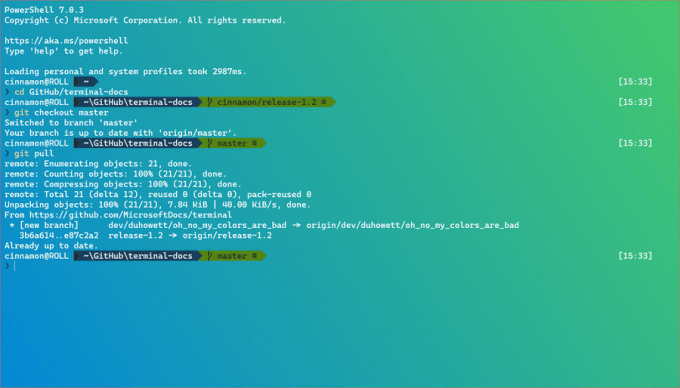
В дополнение к режиму фокуса вы можете включить Windows Terminal Preview, чтобы оно всегда было самым верхним окном. Это можно сделать с помощью Всегда на вершине глобальная настройка, а также привязка клавиш с помощью toggleAlwaysOnTop команда.
По умолчанию они не привязаны.
// Глобальные настройки. "alwaysOnTop": true // Привязка ключа. {"command": "toggleAlwaysOnTop", "keys": "alt + shift + tab"}
Были добавлены новые команды привязки клавиш, чтобы дать вам больше гибкости при взаимодействии с вашим терминалом.
Установить цвет вкладки
Вы можете установить цвет выбранной вкладки с помощью setTabColor команда. Эта команда использует цвет свойство, чтобы определить, какой цвет вы хотите, который принимает цвет в шестнадцатеричном формате, например #rgb или #rrggbb.
Эта команда не привязана по умолчанию.
{"command": {"action": "setTabColor", "color": "#ffffff"}, "keys": "ctrl + a"}
Палитра цветов открытой вкладки
Добавлена новая команда, которая позволяет открывать меню выбора цвета вкладки. Это можно сделать с помощью openTabColorPicker команда. Если вы хотите раскрасить вкладку с помощью мыши, вы можете щелкнуть вкладку правой кнопкой мыши, чтобы получить доступ к палитре цветов.
Эта команда не привязана по умолчанию.
{"команда": "openTabColorPicker", "ключи": "ctrl + b"}
Вкладка "Переименовать"
Вы можете переименовать вкладку в фокусе с помощью renameTab команда (спасибо ggadget6!). Вы также можете щелкнуть правой кнопкой мыши или дважды щелкнуть вкладку, чтобы переименовать ее.
Эта команда не привязана по умолчанию.
{"команда": "renameTab", "ключи": "ctrl + c"}
Переключить эффекты ретро-терминала
Вы можете переключать эффекты ретро-терминала, которые добавляют строки развертки и свечение к тексту с помощью toggleRetroEffect команда. Это позволяет экспериментальный.retroTerminalEffect настройка профиля.
Эта команда не привязана по умолчанию.
{"command": "toggleRetroEffect", "keys": "ctrl + d"}
Код Каскадии теперь имеет толщину шрифта. Вы можете включить эти веса шрифтов в Windows Terminal Preview с помощью fontWeight настройка профиля. Огромный привет нашему дизайнеру шрифтов Аарон Белл за то, что это произошло!
"fontWeight": "свет"

Палитра команд почти завершена! В настоящее время команда исправляет еще несколько ошибок, но если вы хотите поиграть с этим, вы можете добавить commandPalette в привязки клавиш и вызывайте ее с клавиатуры. Если вы обнаружите какие-либо ошибки, сообщите о них в Репозиторий GitHub!
Эта команда не привязана по умолчанию.
{"command": "commandPalette", "keys": "ctrl + shift + p"}
Разработчики активно работали над пользовательским интерфейсом настроек и сузили дизайн. Дизайн изображен ниже, а спецификации можно найти здесь.
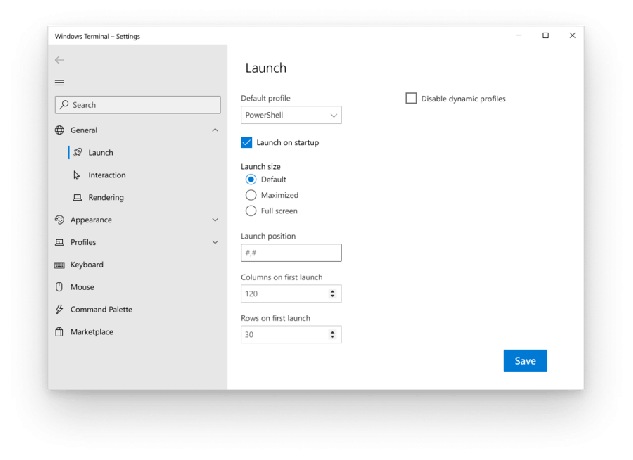
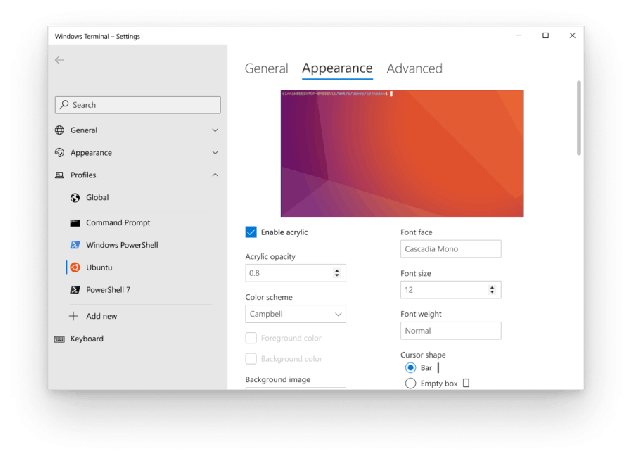
- Теперь вы можете использовать
нт,зр, а такжефутовв качестве аргументов командной строки для новой вкладки, разделенной панели и вкладки фокуса соответственно. - Приложение теперь имеет правильные логотипы для режима высокой контрастности..
- Теперь есть предупреждения о вставке большого количества текста и текста с несколькими строками. Более подробную информацию об отключении этих предупреждений можно найти на страница документов глобальных настроек.
- Теперь ты можешь бежать
весв качестве администратора из диалогового окна "Выполнить" с Ctrl + Shift + Enter. - Печать больших объемов текста в WSL на 20% быстрее.
- Терминал больше не будет прокручиваться вниз, когда есть вывод, если вы прокручены вверх или у вас есть выбор.
- Псевдоконсоль теперь будет передавать цвета и стили, излучаемые приложениями, с более высокой точностью, что значительно улучшает представление цвета..
Примечание: Если вы видите неожиданные черные полосы при использовании PowerShell, посетите страница устранения неполадок на сайте документации.
Загрузить предварительную версию Windows Terminal
Microsoft также запускает предварительный канал Windows Terminal. Если вы любите участвовать в разработке Терминала Windows и использовать новейшие функции сразу после их разработки, вы можете загрузить предварительную версию приложения со страницы Магазин Microsoft или из Страница выпусков GitHub. Windows Terminal Preview будет получать ежемесячные обновления, начиная с июня 2020 года.
Скачать Windows Terminal Stable
Вы можете скачать Терминал Windows из Магазин Microsoft или из Страница выпусков GitHub.

